En este artículo te explicamos paso a paso cómo configurar la «Cotización de envíos» en tu tienda en línea de Shopify para mostrar las tarifas de Skydropx en tu carrito de compras.
1. Haz clic en «Editar» para seleccionar tus paqueterías y servicios.

Activa las paqueterías con las que desees hacer tus envíos. Las puedes desactivar cuando así lo quieras. Haz clic en «Editar» para iniciar la configuración.

Al activar la paquetería te aparecerá el listado de servicios. Selecciona los que desees.

2. Activa el «Producto de respaldo» si deseas usar esta información en caso de que alguno de tus productos tenga datos incompletos. Luego haz clic en «Editar» para que registres la información de respaldo.


3. Haz clic en «Configurar» para registrar la información de respaldo en caso de que el cotizador presente fallas.

Llena toda la información y haz clic en «Configurar».

4. Haz clic en «Editar» para agregar el precio que verán tus clientes.

Puedes seleccionar entre mostrar el precio de la paquetería o uno variable ajustado según las necesidades de tu negocio.

Si eliges «Precio variable» puedes aplicar aumentos o descuentos a los precios de envío que pagará tu cliente.

5. Haz clic en «Configurar» para agregar días adicionales a los que ofrece la paquetería.

Activa los días de entrega extra, ingresa el número de días que necesitas para preparar los paquetes y haz clic en «Configurar».

6. Activa el «Envío automático» para generar las guías de tus envíos apenas recibas una orden. A excepción de los envíos internacionales, a estos sí debes generarles las guías de forma manual.

7. Luego, haz clic en la flecha que se resalta en la imagen y haz clic en «Sincronizar» para actualizar la información de tus productos.

Haz clic en «Editar» para cambiar la información del producto que deseas ajustar.

8. Por último, pero muy importante, ve a «Órdenes» dentro de la sección «Envíos» y haz clic en «Sincronizar» para que las órdenes de Shopify comiencen a ingresar a Skydropx y puedas comenzar a crear tus envíos.
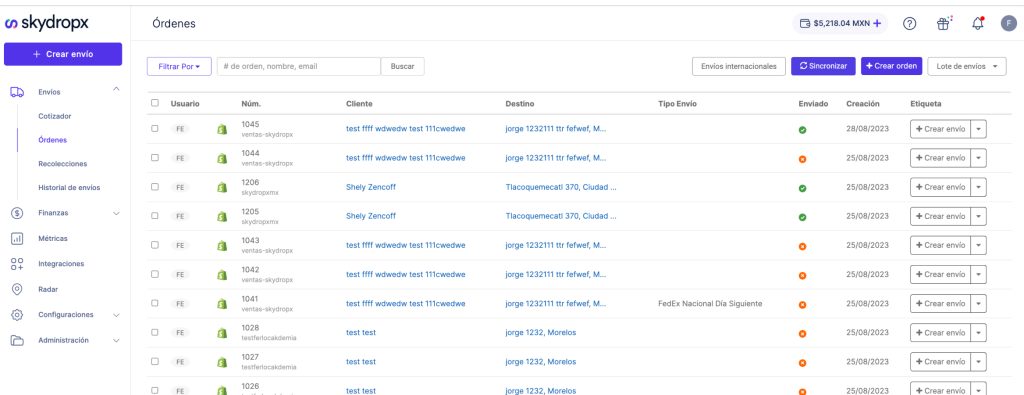
ℹ️ Importante
Solo se sincronizarán las órdenes que en Shopify tengan el estatus «Pagado» y «No preparado».

Si necesitas información adicional puedes contactarnos al correo [email protected].

